
| STT | Tổ hợp phím | Chi tiết cách sử dụng | STT | Tổ hợp phím | Chi tiết cách sử dụng |
| 1 | Alt + F | – Mở Menu trong ứng dụng hiện hành. | 16 | Ctrl + X | – Cắt mục đã chọn. |
| 2 | Alt + F4 | – Đóng mục hiện hoạt hoặc thoát ứng dụng hiện hoạt. | 17 | Ctrl + C (hoặc Ctrl + Insert) | – Sao chép mục đã chọn. |
| 3 | Alt + Enter | – Hiển thị thuộc tính cho mục đã chọn. | 18 | Ctrl + V (hoặc Shift + Insert) | – Dán mục đã chọn. |
| 4 | Alt + Esc | – Chuyển đổi giữa các mục theo thứ tự chúng được mở. | 19 | Ctrl + Shift + một phím mũi tên | – Chọn phủ khói (bôi đen) văn bản. |
| 5 | Alt + Mũi tên trái | – Quay lại. | 20 | Ctrl + Shift + Esc | – Mở Trình quản lý Tác vụ. |
| 6 | Alt + Mũi tên phải | – Đi tới. | 21 | Ctrl + Shift | – Chuyển đổi bố trí bàn phím khi có nhiều bố trí bàn phím khả dụng. |
| 7 | Alt + Phím cách | – các phím tắt trên laptop này giúp mở menu lối tắt cho cửa sổ hiện hoạt. | 22 | Ctrl + Z | – Trở lại thao tác vừa thực hiện. |
| 8 | Alt + Tab | – Chuyển đổi giữa các ứng dụng đang mở. | 23 | Esc | – Ngừng hoặc rời khỏi tác vụ hiện tại. |
| 9 | Ctrl + A | – Chọn tất cả các mục trong một tài liệu hoặc cửa sổ. | 24 | F2 | – Đổi tên mục đã chọn. |
| 10 | Ctrl + D (hoặc Delete) | – Xóa mục đã chọn và chuyển mục đó vào Thùng rác. | 25 | F5 (Ctrl + R) | – Tải lại trang web đang mở. |
| 11 | Ctrl + Alt + Tab | – Sử dụng các phím mũi tên để chuyển giữa tất cả các ứng dụng đang mở. | 26 | F6 | – Chuyển đổi giữa các yếu tố màn hình trong cửa sổ hoặc trên màn hình nền. |
| 12 | Ctrl + Mũi tên phải/trái | – Di chuyển con trỏ đến đầu từ tiếp theo/trước đó. | 27 | Shift + F10 | – Hiển thị menu lối tắt cho mục đã chọn. |
| 13 | Ctrl + Mũi tên lên/xuống | – Các phím tắt trên laptop này giúp di chuyển con trỏ đến đầu đoạn trước đó/tiếp theo. | 28 | Shift với phím mũi tên bất kỳ | – Chọn nhiều hơn một mục trong cửa sổ hoặc trên màn hình nền hoặc chọn văn bản trong tài liệu. |
| 14 | Ctrl + F4 | – Đóng tài liệu hiện hoạt (trong các ứng dụng ở chế độ toàn màn hình và cho phép bạn mở nhiều tài liệu cùng một lúc). | 29 | Shift + Delete | – Xóa mục đã chọn mà không phải chuyển mục đó vào Thùng rác trước. |
| 15 | Ctrl + phím mũi tên (để di chuyển đến một mục) + Phím cách (Chọn mục) | – Chọn nhiều mục riêng lẻ trong cửa sổ hoặc trên màn hình nền. | 30 | Nút PrtSc | – Chụp ảnh màn hình của toàn bộ màn hình hiện tại và sao chép vào bảng tạm. |
Xem thêm: CÁCH TẮT MÁY TÍNH BẰNG BÀN PHÍM TRÊN WINDOWS, MAC TRONG 1 NỐT NHẠC
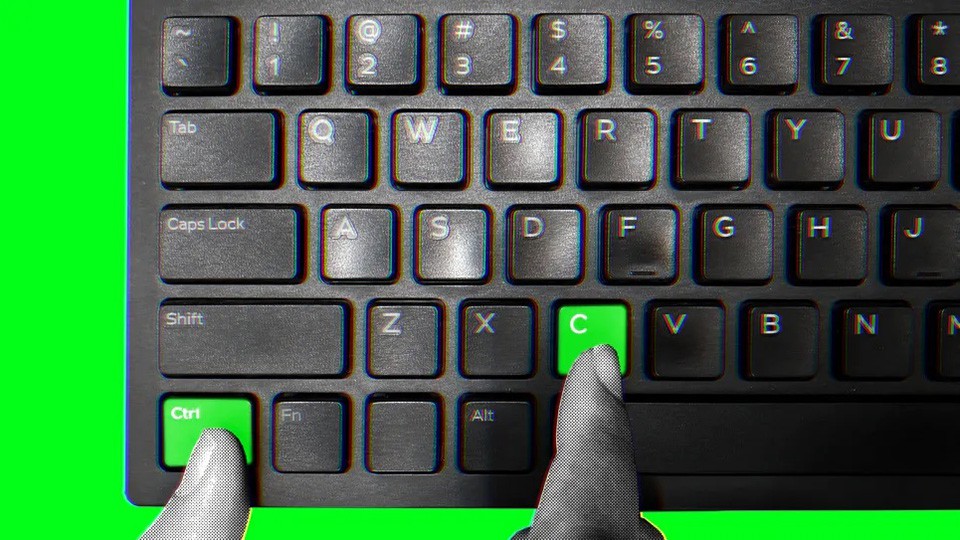
- Windows: Mở hoặc đóng menu Start
- Windows + Break: Mở cửa sổ System Properties.
- Windows + D: Ẩn/hiện màn hình desktop.
- Windows + M: Thu nhỏ cửa sổ hiện hành xuống thanh taskbar.
- Windows + E: Mở File Explorer để xem các ổ đĩa, thư mục.
- Windows + F: Tìm kiếm chung.
- Ctrl + Windows + F: Tìm kiếm dữ liệu trong My Computer.
- Windows + F1: Xem thông tin hướng dẫn của hệ điều hành
- Windows + L: Khóa màn hình máy tính
- Windows + R: Mở cửa sổ Run.
- Windows + U: Mở Ease of Access Center trong Control Panel.
- Windows + A: Mở Action center
- Windows + C: Mở Cortana trong chế độ nghe
- Windows + Alt + D: Hiển thị, ẩn ngày giờ trên máy tính.
- Windows + I: Mở Settings
- Windows + P: Chọn chế độ hiển thị trình bày (khi kết nối với máy chiếu, màn hình ngoài)
3. Soạn thảo văn bản trong Microsoft Office đơn giản hơn cùng các phím tắt trên máy tính
Bạn hoàn toàn có thể ghi nhớ hoặc lưu ra các file để hoàn toàn có thể sử dụng Office nhanh hơn, thuận tiện và đơn thuần với các tổng hợp phím tắt máy tính như sau :
- Ctrl + O: mở tệp đã có sẵn trước đó
- Ctrl + N: mở một tập tin mới chưa có dữ liệu
- Ctrl + S: thực hiện lưu đè lên tệp dữ liệu đã có trước đó
- Ctrl + F: tìm kiếm từ/đoạn văn bản trong file có sẵn
- Ctrl + H: tìm và thay thế từ/đoạn văn bản có sẵn
- Ctrl + B: in đậm một đoạn văn bản
- Ctrl + I: in nghiêng một đoạn văn bản
- Ctrl + U: gạch chân một đoạn văn bản đã được chọn
- Esc: Sau khi mở các cửa sổ phụ để thực hiện tìm kiếm, thay thế từ,… có thể nhấn Esc để đóng các cửa sổ phụ này
- Alt + một phím nhất định: sau khi nhấn Alt, các biểu tượng lệnh trên thanh công cụ sẽ hiển thị thêm một chữ cái nhất định. Nhấn theo các chữ cái này để thực hiện lệnh đó. Chẳng hạn nhấn Alt + N để di chuyển vào mục Insert. Tiếp tục nhấn phím P để thực hiện chèn ảnh có sẵn từ máy.
- Ctrl + P: in ấn
- Ctrl + F10: phóng to hoặc thu nhỏ chương trình đang chạy
4. Tổng hợp các phím tắt máy tính trong hệ thống
- Nhấn giữ phím Shift bên phải trong 8 giây để tắt hoặc mở FilterKeys.
- Alt trái + Shift trái + Print Screen để tắt hoặc mở High Contrast.
- Alt trái + Shift phải + Numlock để tắt hoặc mở MouseKeys.
- Nhấn phím Shift 5 lần để tắt hoặc mở StickyKeys either.
Xem thêm: CÁCH BẬT BÀN PHÍM ẢO TRÊN MÁY TÍNH, LAPTOP TRONG TÍCH TẮC
5. Tổng hợp các phím tắt máy tính windows khi sử dụng trình duyệt website
– Ctrl + B : Mở list địa chỉ yêu dấu của trình duyệt .
– Ctrl + E : Di chuyển đến thanh tìm kiếm của trình duyệt .
– Ctrl + F : Tìm kiếm mưu trí trên website đang mở .– Ctrl + H: Mở lịch sử lướt web.
– Ctrl + I : Mở cây thư mục quản trị địa chỉ thương mến .
– Ctrl + L : Hiển thị hộp thoại nhập địa chỉ website cần truy vấn .
– Ctrl + N : Tạo mới một hành lang cửa số trình duyệt web .
– Ctrl + R : Làm mới lại tài liệu đang hiển thị từ một website .
– Ctrl + F5 : Làm mới lại website mà xóa bỏ tài liệu cũ đang có trong bộ lưu cache .
– Ctrl + T : Mở thẻ mới .
– Ctrl + W : Tắt thẻ hiện tại .Hy vọng qua bài viết này của HACOM, đã cho các bạn danh sách đầy đủ nhất về tổng hợp các phím tắt trên máy tính hữu ích mà bạn cần phải biết. Chúc các bạn thành công
Xem thêm: 4 PHÍM TẮT MỚI TRÊN WINDOWS 11 BẠN NHẤT ĐỊNH PHẢI BIẾT
Xem thêm: CÁCH BẬT ĐÈN BÀN PHÍM LAPTOP TRÊN WINDOWS 10
Source: https://suanha.org
Category : Điện Máy